- Зохиолч Jason Gerald [email protected].
- Public 2023-12-16 11:28.
- Хамгийн сүүлд өөрчлөгдсөн 2025-01-23 12:27.
Chatroulette бол нэргүй, алдартай видео чат сайт юм. Гэхдээ заримдаа та энэ үйлчилгээг ямар ч шалтгаангүйгээр, анхааруулгагүйгээр ашиглахыг хориглодог. Chatroulette -ийн хоригийг цуцлахын тулд хэд хэдэн арга хэрэглэж болно.
Алхам
Арга 1 5: Chatroulette дуудах
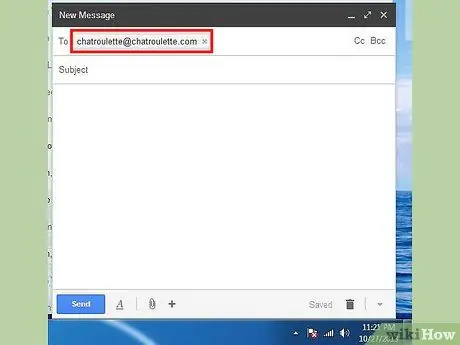
Алхам 1. Имэйл мессеж бичих
Chatroulette -ийн ажилтнуудтай холбоо тогтоохын тулд имэйл хаягаа бичнэ үү [email protected].
Chatroulette нь өөрийн вэбсайт дээр санал хүсэлтийн хуудас, техникийн гомдол, өргөдлийг цуцлах тусдаа имэйл хаяг байдаггүй. Чатын сайтуудын талаархи бүх санал хүсэлт нь энэ имэйл хаягийг ашигладаг тул Chatroulette -ийн ажилтнуудыг уншихад таны зурвас бага зэрэг удаж магадгүй юм
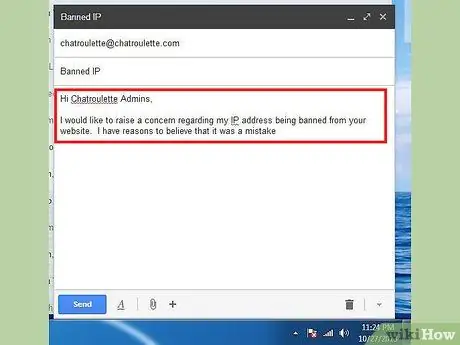
Алхам 2. Асуудлаа тодорхойл
Имэйлийн үндсэн хэсэгт таны IP хаягийг сайтаас татгалзсан гэж хэлээд яагаад хоригийг буруу гэж үзэж байгаагаа тайлбарла.
- Хэрэв та холбогдох заалтыг зөрчөөгүй бол хоригийг цуцлах магадлал өндөр болно. Олон хэрэглэгчид бусад хүмүүс харахыг хүсэхгүй байгаа хүнтэй уулзах бүртээ "Мэдээлэх" товчийг дардаг гэж мэдэгддэг. Жишээлбэл, хэрэв эрэгтэй хүн эмэгтэй хүнтэй чатлах боломжийг нэмэгдүүлэхийн тулд энэ сайтад байгаа хүмүүсийн тоог багасгахыг хүсч байвал, эсвэл эмэгтэй хүн эсвэл эрэгтэй хүн дургүй гэж үздэг хүнээсээ татгалзвал ийм зүйл тохиолдож болно. Хэрэв та ийм шалтгаанаар татгалзсан гэж сэжиглэж байгаа бол үүнийг заавал тайлбарлаж өгөөрэй.
- Хэрэв та дүрмийг зөрчсөн гэж үзэж болох зүйл хийсэн бол уучлалт гуйж, цаашид ийм зүйл хийхгүй гэдгээ амлах ёстой. Энэ нь ажиллахгүй байж магадгүй, гэхдээ ажилтнууд таны дүрэм журмыг зөрчсөн эсэхээ мэдэхийн тулд таны чатны түүхийг үзэж болох тул алдаагаа хүлээн зөвшөөрөх нь үүнийг үгүйсгэхээс хамаагүй дээр юм.
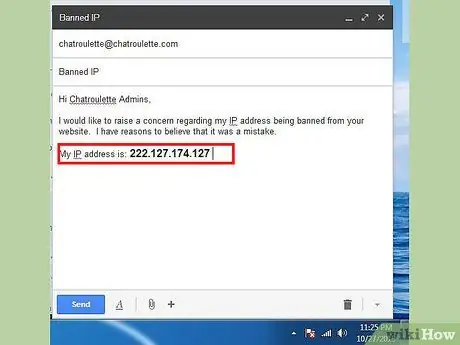
Алхам 3. Таныг таниулах мэдээлэл өгөх
Та өөрийн IP хаяг болон Chatroulette дээр хориг эхлэх цагийг зааж өгөх ёстой. Ажилтнууд имэйлийн эх сурвалжийг хайж олоход таны хэн болохыг олж мэдэх болно, гэхдээ энэ үйл явцыг хөнгөвчлөх нь таны боломжийг нэмэгдүүлэх болно.
Өмнө дурьдсанчлан, Chatroulette нь энэхүү мэдээллийг ашиглан таны чат түүхийг үзэж, таныг хууль ёсны дагуу татгалзсан эсэхээ тодорхойлж болно
Алхам 4. Хүлээгээрэй
Энэ үйл явц нь Chatroulette -ийн ажилтнууд танд хариу өгөхөд хэдэн цаг, өдөр, долоо хоног шаардагдах болно. Энэ хооронд сайтыг үе үе шалгаж, хоригоо цуцалсан эсэхийг шалгаарай.
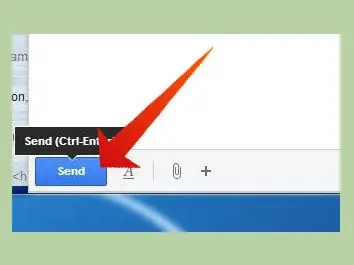
- Та гэм буруугүй байсан ч Chatroulette нь таны имэйлд тавьсан хязгаарлалтыг цуцлах эсвэл хариу өгөх үүрэг хүлээхгүй гэдгийг анхаарна уу.
- Таны хориг цуцлагдсан байж магадгүй, гэхдээ танд баталгаажуулах имэйл ирээгүй байна. Ийм учраас та ажилтнуудаас хариу сонсоогүй байсан ч гэсэн сайтаа үргэлжлүүлэн шалгаж байх ёстой.
5 -р арга 2: IP хаягийг өөрчлөх
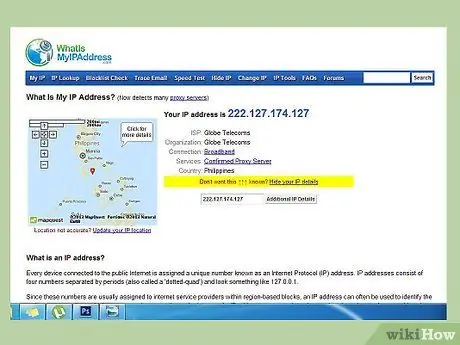
Алхам 1. IP хаягийг харна уу
Та энэ мэдээллийг компьютер ашиглан эсвэл интернет дэх IP хаягийн үйлчилгээнд хандах замаар олж авах боломжтой. Та IP хаягаа мэдсэнийхээ дараа үүнийг тэмдэглэж аваарай.
- Та "my ip" гэсэн түлхүүр үгийг ашиглан Google хаягаа ашиглан IP хаягаа шалгаж болно. Нийтийн IP нь үр дүнгийн хуудасны дээд талд гарч ирнэ.
-
Та IP хаягийг олж мэдэхийн тулд интернет дэх IP вэбсайтуудыг ашиглаж болно. Зарим алдартай сонголтууд нь:
- Миний IP хаяг гэж юу вэ:
- Миний IP хаяг:
- Миний прокси:
- Та Windows -ийн Тушаалын мөрөнд эсвэл Mac дээрх Терминал дээр "ipconfig" гэж бичээд компьютерийн IP хаягийг олж мэдэх боломжтой.

Алхам 2. Модемоо хэсэг хугацаанд унтраа
Модем эсвэл чиглүүлэгчийг асаахаасаа өмнө таван минутын турш унтрааж, салга. Бүх зүйл сэргээгдсэний дараа IP хаягаа дахин шалгана уу.
- Хэрэв танд динамик IP хаяг байгаа бол энэ процесс нь таны IP хаягийг өөрчлөхөд хангалттай.
- Та компьютераа дахин эхлүүлэх шаардлагагүй.
- Холболт сэргээгдсэний дараа IP хаягаа дахин шалгаад хуучин хаягтай харьцуулна уу. Хэрэв энэ нь өөрчлөгдвөл чат рулет руу дахин зочилно уу. Хэрэв энэ нь өөрчлөгдөөгүй бол доорх процессыг үргэлжлүүлнэ үү.
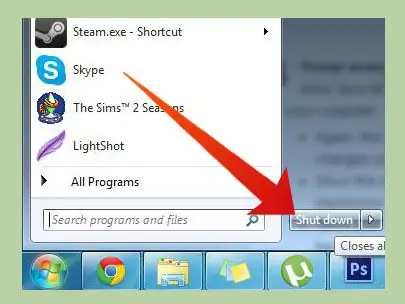
Алхам 3. Бүх зүйлийг нэг шөнийн дотор унтраа
Хэрэв модемийг унтраах нь ажиллахгүй бол модемийг нэг шөнийн дотор унтрааж эсвэл салга. Та мөн компьютерийг унтраах хэрэгтэй.
- Дахин хэлэхэд, хэрэв та динамик IP хаягтай бол, өөрөөр хэлбэл тодорхой нөхцөл хангагдсан үед автоматаар өөрчлөгддөг IP хаягтай бол энэ нь л ажиллах болно.
- Модемийг илүү гүн гүнзгий унтраасан тул энэ үйлдэл нь IP хаягийг дахин тохируулах болно.
- Холболт сэргэсний дараа IP хаягаа дахин шалгаж, хуучин хаягтай харьцуулна уу. Хэрэв энэ нь өөрчлөгдвөл чат рулет руу дахин зочилно уу. Хэрэв энэ нь өөрчлөгдөхгүй бол дараагийн алхам руу үргэлжлүүлнэ үү.
Алхам 4. IP хаягийг гараар өөрчлөх
Хэрэв та IP хаягаа өөрчилж чадахгүй бол компьютерээс гараар өөрчилж болно.
-
Сүлжээ ба Хуваалцах Төвөөс "Адаптерийн тохиргоог өөрчлөх" рүү очно уу.

Chatroulette Step 8Bullet1 -ээс хориглохыг аваарай -
IP хаягийг дэд сүлжээний маск дээр санамсаргүй тоогоор бөглөнө үү. Хайрцагт "111-111-111-111" гэж бичээд гар дээрх Tab товчлуурыг дарж шинэ дугаар үүсгэнэ үү.

Chatroulette Step 8Bullet2 -ээс хориглосон зүйлийг аваарай - Дотоод холболт дээр хулганы баруун товчийг дараад "Properties" -ийг сонгоно уу. Үүнийг хаахаасаа өмнө "IP хаягийг автоматаар олж авах" нүдийг чагтална уу. Таны IP хаяг одоо өөрчлөгдөх болно.
Алхам 5. Интернет үйлчилгээ үзүүлэгчтэйгээ (ISP) холбоо барина уу
Хэрэв дээр дурдсан бүх зүйл амжилтгүй болсон эсвэл таны IP хаяг статик байвал та интернетийн үйлчилгээ үзүүлэгчтэйгээ холбоо барьж, IP хаягаа өөрчлөхийг хүсэх хэрэгтэй.
Хэрэв таны ISP таны IP хаягийг өөрчлөх боломжгүй бол ISP оператор нь таны IP хаягийг гараар өөрчлөхөд туслах болно
5 -ийн 3 -р арга: Серверийн прокси ашиглах
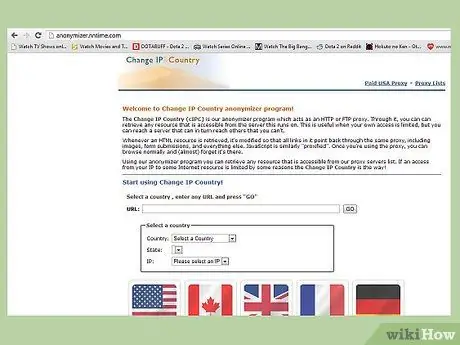
Алхам 1. Үнэгүй прокси сервер хайх
Прокси сервер эсвэл прокси сайтын тусламжтайгаар та өөрийн IP хаягийг далдлах замаар гуравдагч талын серверээр дамжуулан вэб үзэх боломжтой. Вэбсайт таны компьютертэй холбоо барьж, таны IP хаягийг уншихад гуравдагч этгээдийн IP хаягийг хүлээн авах болно.
-
Зарим алдартай серверийн прокси нь дараахь зүйлийг агуулдаг.
- Нэргүй байшин:
- IP улсыг өөрчлөх:
- Үнэгүй прокси сервер:
- Warp прокси:
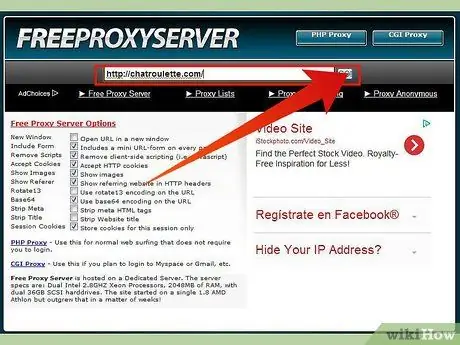
Алхам 2. Серверийн прокси URL хайрцагт Chatroulette URL бичнэ үү
Та сервер прокси сонгосны дараа хуудсан дээрх сайтын хаягийн хайрцаг руу гүйлгээд Chatroulette URL хаягийг оруулна уу. Chatroulette сайт руу орохын тулд "Go" товчлуурыг дарна уу (эсвэл үүнтэй төстэй зүйл).
Та сервер прокси ашиглан чатлаж байгаа эсэхээ шалгаарай. Таны IP хаягийг блоклохгүй байж магадгүй ч чатлахад асуудал үүсч магадгүй юм
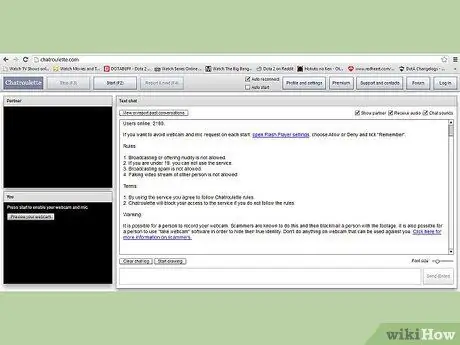
Алхам 3. Шаардлагатай бол өөр өөр сервер проксиг туршиж үзээрэй
Хэрэв таны сонгосон анхны сервер прокси ажиллахгүй бол өөр нэгийг оролдоно уу.
- Серверүүд нь цоорхойтой байж магадгүй бөгөөд ингэснээр таны IP хаяг Chatroulette руу алдагдах болно.
- Chatroulette нь таны IP хаягийг прокси гэж хүлээн зөвшөөрч магадгүй тул таныг хаах болно.
5 -р арга 4: Adobe Flash тохиргоог өөрчлөх
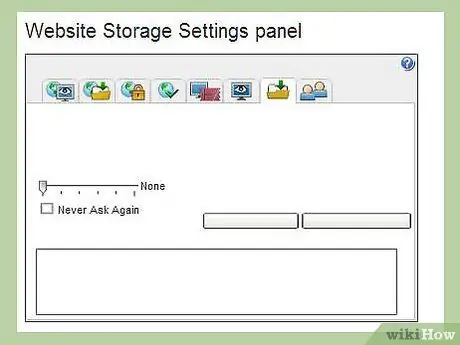
Алхам 1. Интернэт дэх Adobe Flash тохиргоо руу орно уу
Adobe Flash ашиглан Chatroulette видео чат хийх. Adobe Flash -ийн тохиргоог өөрчилж, компьютер дээрх Chatroulette мэдээллийн санг устгаарай.
- Adobe Flash -ийн интернэт дэх тохиргоог https://www.macromedia.com/support/documentation/en/flashplayer/help/settings_manager07.html дээрээс олж болно.
- Тохиргооны самбарыг дэлгэцийн дээд талд харуулсныг анхаарна уу. Өнгөц харахад самбар нь зураг шиг харагдаж байна.
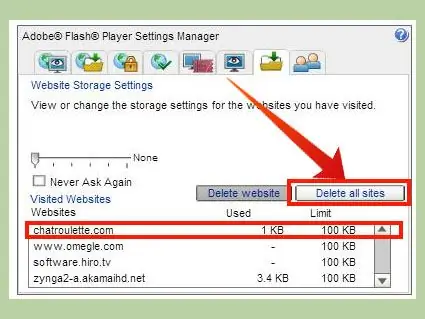
Алхам 2. Дэлгэцийн самбараас Chatroulette хайх
Харах хэсэг нь хуудасны дээд талд байрладаг. Та компьютер дээрээ мэдээлэл үлдээсэн вэбсайтуудын жагсаалтыг харах болно. Chatroulette -ийг олох хүртэл энэ жагсаалтыг гүйлгэнэ үү. Нэрийг нь нэг дараад "Вэбсайтыг устгах" товчийг дарж устгана уу.
- Хэрэв таны хориг дөнгөж хүчин төгөлдөр болсон бол Chatroulette сайт нь жагсаалтын эхэнд харагдах ёстой.
- Хэрэв та Chatroulette -ийг олж чадахгүй байгаа эсвэл интернэт дэх байр сууриа устгахыг хүсвэл "Бүх сайтыг устгах" товчийг дарж болно. Энэ нь жагсаалтад орсон бүх вэбсайтуудын үлдээсэн мэдээллийг цэвэрлэх болно.
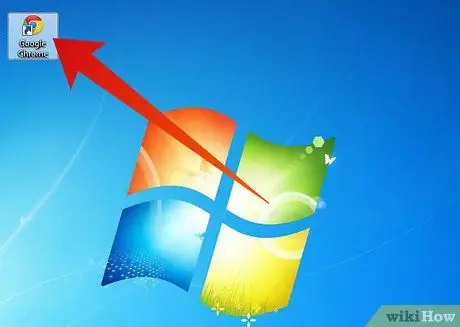
Алхам 3. Хөтөчийг дахин эхлүүлнэ үү
Вэб хөтөчийг бүрэн хаах. Нэг эсвэл хоёр минутын дараа хөтөчөө дахин нээгээд Chatroulette -д зочилно уу.
- Та браузераа дахин асаахгүйгээр шууд Chatroulette -д хандах боломжтой байж магадгүй юм. Гэхдээ хөтөчийг дахин эхлүүлэх нь түүний тохиргоог өөрчилж, амжилтанд хүрэх боломжийг нэмэгдүүлэх болно.
- Хэрэв та энэ алхмын дараа Chatroulette -д хандаж чадахгүй бол дараагийн алхам руу үргэлжлүүлнэ үү. Хэрэв та хандах боломжтой бол үүнийг энд хийсэн болно.
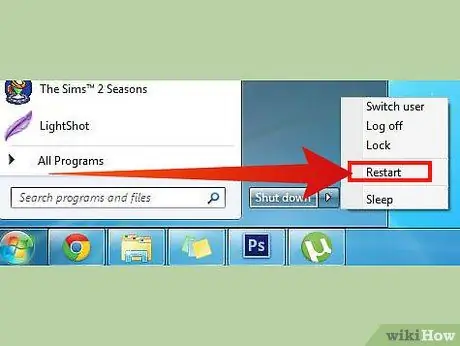
Алхам 4. Компьютерээ асаагаад дахин оролдоно уу
Хэрэв таны вэб хөтчийг хаах нь тус болохгүй бол компьютераа бүрэн унтраагаад дахин эхлүүлнэ үү.
Хэрэв компьютерийг дахин тохируулах нь тус болохгүй бол энэ арга нь ажиллахгүй болно
5 -р арга 5: IP хаягийг өөрчлөх эсвэл нуух бусад аргууд
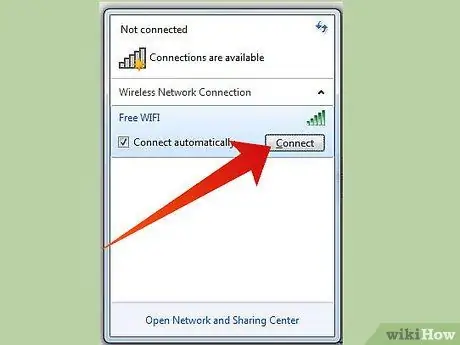
Алхам 1. Үнэгүй Wi-Fi дохионы бүсийн сүлжээ хайж олох
Ихэнх хотын захын болон хот суурин газарт утасгүй интернет ашиглах үнэгүй газар санал болгодог олон газар байдаг. Эдгээр газруудын нэгийг хайж олоод тэндээс Chatroulette -д зочлоорой.
- Та мөн кофе шоп, номын санд зочилж болно, гэхдээ эдгээр газрууд ихэвчлэн хүмүүсээр дүүрэн байдаг тул видео чат хийхэд хэцүү байдаг. Номын санд машин эсвэл хувийн хичээл гэх мэт илүү хувийн орон зайг хайж олоорой.
- Та энэ байршлаас холбогдоход таны IP хаяг автоматаар энэ байрлалын IP хаяг болж өөрчлөгдөх болно.
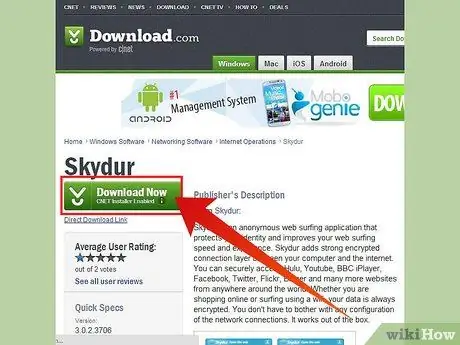
Алхам 2. IP masking програмыг ашиглана уу
IP masking аппликейшн нь нэрнийхээ дагуу ажилладаг. Энэхүү аппликейшн нь таныг интернэтээр явж байхад таны IP хаягийг далдлах бөгөөд бусад вэбсайтуудыг таны жинхэнэ IP хаягийг харахаас сэргийлнэ.
-
Боломжтой зарим сонголтууд, жишээлбэл:
- Skydur VPN:
- PaperBus:
- IP NG-ийг нуух:
- IP хөтчийг нуух:
- Easy Hide IP:
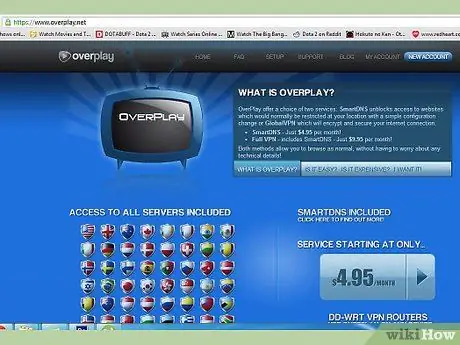
Алхам 3. VPN үйлчилгээг ашиглах
VPN эсвэл Виртуал Хувийн Сүлжээ нь хувийн сүлжээний аюулгүй байдлыг хангахын зэрэгцээ интернет гэх мэт олон нийтийн сүлжээний мэдээлэлд хандах боломжийг олгодог сүлжээ юм. Таны IP хаягийг гадны ихэнх вэбсайтуудад далдлах болно.
-
Боломжтой зарим сонголтууд, жишээлбэл:
- OverPlay:
- PureVPN:
- Экспресс VPN:
- Vypr VPN:
Зөвлөмж
-
Хэрэв та Chatroulette -ийн хоригийг цуцалж чадахгүй бол өөр нэргүй чат сайтыг туршиж үзэх боломжтой. Зарим алдартай сонголтууд нь:
- Omegle:
- Camzap:
- Facebuzz:
- Chatrandom:
- iddin
- Imeetzu:
- TinyChat:
- ChatVille:
Анхааруулга
- Таныг хүндэтгэн үзэх шалтгаангүйгээр Chatroulette -ээс татгалзаж магадгүй, гэхдээ хориглохоос зайлсхийх хамгийн сайн арга бол доромжилсон үйлдэл эсвэл Chatroulette -ийн бодлогыг зөрчихөөс зайлсхийх явдал юм.
-
Chatroulette -ийн "Үйлчилгээний нөхцөл" -д дараахь зүйлийг тусгасан болно.
- "Chatroulette нь садар самуун, доромжилсон, порнографын элементүүдийг цацахыг тэвчихгүй бөгөөд эдгээр дүрмийг зөрчсөн хэрэглэгчдийг манай үйлчилгээг ашиглахыг хориглох болно."
- "Та манай үйлчилгээг ашиглахын тулд 16 ба түүнээс дээш настай байх ёстой."






